La impresora Bullzip PDF es una de las impresoras más populares de internet. Cuenta con una gran cantidad de servicios integrados y permite que hasta diez usuarios se beneficien de su versión gratuita. Sin embargo, no hay una impresora PDF Bullzip para Mac, porque Bullzip PDF no tiene una versión para Mac. Si sólo necesitas una impresora PDF de Windows, puede comprobar la parte 1, pero si desea una impresora PDF que esté disponible tanto para Windows y Mac, puede comprobar la parte 2 para ver la mejor alternativa a la impresora PDF de Bullzip. Cuando desee imprimir un documento, siga el siguiente tutorial paso a paso para imprimir archivos PDF para Mac y Windows.
¿Cómo Imprimir PDF con la Impresora PDF de Bullzip en Mac?
Paso 1: Abrir el archivo y hacer clic en "Imprimir"
Puede abrir el archivo que desea imprimir o puedes abrir el programa PDFelement en su Mac y hacer clic en "Abrir Archivos" para seleccionar el documento de sus archivos.
Una vez dentro del documento, haga clic en "Archivo" y luego en "Imprimir".
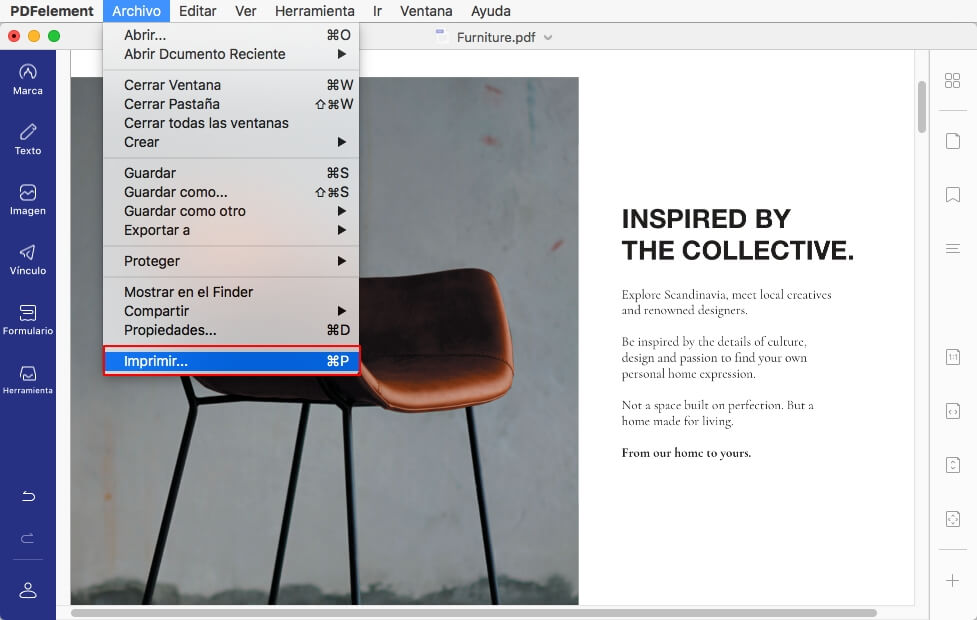
Paso 2: Establecer las Opciones e Imprimir el PDF en Mac
En la ventana emergente, puede cambiar los ajustes de acuerdo a sus necesidades. Puede seleccionar la "impresora" para seleccionar una impresora conectada con su Mac. Puede escribir el número de "Copias" de los documentos. También puede seleccionar el "Tamaño de página", "Orientación" de su papel.
Si desea imprimir PDF con comentarios y formularios, puede seleccionar "Comentarios y formularios" y le dará opciones más detalladas. Si desea cambiar algunos ajustes avanzados, puede hacer clic en el botón "PDF" en la esquina izquierda abajo.
Cuando haya configurado todas las opciones de impresión que necesita, haga clic en el botón "Imprimir" para comenzar a imprimir archivos PDF en Mac.
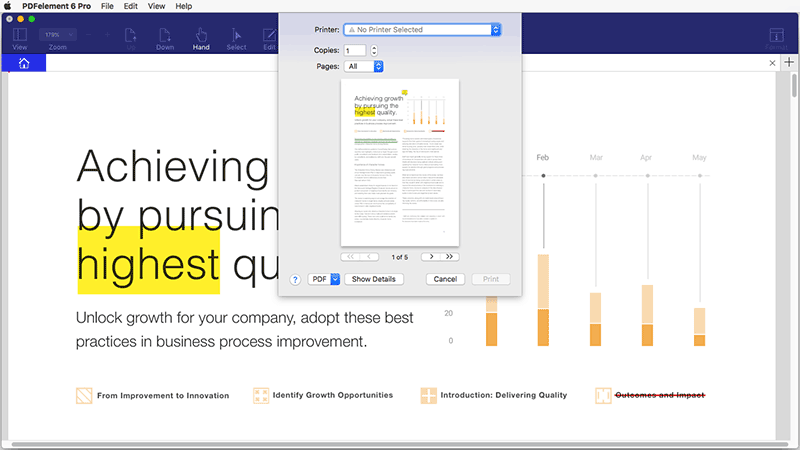
¿Cómo Imprimir PDF con la Impresora PDF de Bullzip en Windows?
Paso 1: Abrir el Archivo que Quiere Imprimir
Ponga en marcha la alternativa a la impresora PDF Bullzip, haga clic en "Abrir archivo" para seleccionar el archivo PDF que desea imprimir.

Paso 2: Imprimir el PDF en Windows
Una vez que el documento esté abierto, haga clic en el botón "Archivo" y luego haga clic en el botón "Imprimir".
En las opciones de impresión que aparecen después de hacer clic en el botón "Imprimir", seleccione PDFelement u otra impresora como la opción que desea utilizar para imprimir el documento. Establezca otras opciones y haga clic en "Imprimir" para imprimir PDF en Windows.
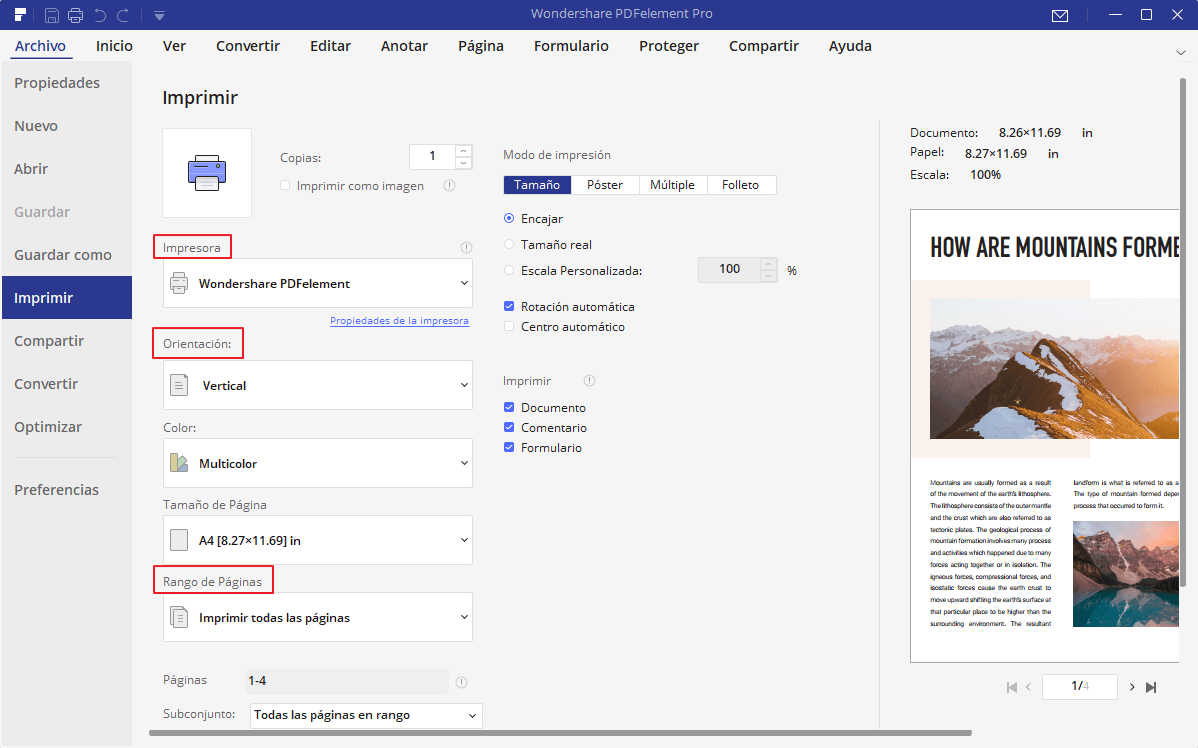
PDFelement para Mac (PDFelement para Windows) es una fuente única de archivos de impresión en Windows y Mac. Para imprimir PDF en Windows y Mac con PDFelement, sólo necesitará descargar una versión del PDFelement, en lugar de dos programas diferentes como Bullzip PDF Printer.
- Sus opciones de impresión incluyen imprimir PDF con o sin comentarios y formularios, imprimir PDF con diferentes lados en una página, imprimir folletos, imprimir copias personalizadas, etc.
- Ofrece una variedad de amenidades para anotaciones de archivos, comentarios y conversaciones de PDF desde múltiples formatos.
- OCR permite a los usuarios editar imágenes o documentos escaneados, o incluso archivos de sólo lectura.
- Redactar contenido específico de PDF para ocultar información confidencial. Agregar contraseña o permiso para hacer los documentos más seguros.
Imprimir Archivos PDF con la Impresora Bullzip PDF
Paso 1: Vaya a sus documentos o al programa desde el cual creaste el archivo que desea imprimir. Abra este archivo.
Paso 2: Dentro del archivo, haga clic en el botón "Archivo" y luego en el botón "Imprimir".
Paso 3: Después de hacer clic en el botón "Imprimir", haga clic en "Opciones" para ver la lista de impresoras disponibles. Bullzip PDF Printer debe estar en la lista de impresoras disponibles para la selección. Después de seleccionar la impresora PDF de Bullzip, podrá imprimir utilizando este programa.
NOTA: Después de hacer clic en archivo e imprimir, no tiene que hacer clic en Guardar como. En su lugar, puede hacer un PDF rápido haciendo clic en el botón de impresión Bullzip PDF. Para operaciones más complejas, examine el cuadro de diálogo que aparece al hacer clic en la versión de la impresora PDF de Bullzip. Desde allí puede cambiar varios aspectos de su documento como los metadatos o puede combinar documentos y crear documentos más grandes, como folletos.

Consejos sobre Cómo Descargar Gratis la Impresora PDF Bullzip
Usar la impresora PDF Bullzip para Windows es relativamente sencillo. En primer lugar, los usuarios deben descargar el software para la versión de Windows. Lo primero que debes hacer es descargar el software Bullzip, así como el software Ghostscript.
Desventajas 1:
La impresora PDF de Bullzip requiere que los usuarios instalen Ghostscript cada vez, pero los usuarios pueden rechazar esta petición u otras solicitudes que se repiten.
Desventajas 2:
Para las versiones de mac, la impresora PDF Bullzip debe mantener un sitio de descarga alternativo adecuado.
Después de que los usuarios descarguen los dos archivos principales para este software, encuentre el software en el archivo de la transferencia directa de su ordenador o donde usted ha ahorrado el archivo. Abra el archivo. Si el archivo no se descarga en estos lugares, el archivo aparecerá automáticamente en la pantalla con la opción "Ejecutar".
Una vez instalado el software, abra el documento que desea imprimir o convertir en PDF. Al abrir el documento que desea imprimir, Bullzip PDF Printer aparecerá como una de las impresoras disponibles.
 100% Seguro | Sin anuncios |
100% Seguro | Sin anuncios |






